Aiseesoft Screen Recorder là phần mềm ghi video, ghi âm đơn giản nhưng chuyên nghiệp dành cho máy tính Windows, giúp bạn dễ dàng ghi lại bất kỳ video, âm thanh nào trên máy tính và lưu chúng với chất lượng cao. Bạn có thể sử dụng phần mềm này để ghi lại bộ phim đang phát trực tuyến, chương trình trên đài, làm video hướng dẫn,…

Giao diện của phần mềm quay màn hình Aiseesoft Screen Recorder
Bạn đang xem một bộ phim được phát trực tuyến trên Internet và muốn quay lại để chia sẻ với bạn bè? Bạn vừa chơi qua một màn game khó và muốn giúp những người chơi khác hay đơn giản chỉ là khoe thành tích đáng nể của mình? Bạn muốn quay lại video webcam để làm kỷ niệm? Bạn muốn ghi âm lại một bài hát mới đang phát trên đài? Aiseesoft Screen Recorder sẽ giúp bạn thực hiện tất cả những công việc đó một cách dễ dàng.
Aiseesoft Screen Recorder
Đây là cách quay và chụp ảnh màn hình dễ nhất nhưng vô cùng chuyên nghiệp. Aiseesoft Screen Recorder là phần mềm ghi hình tốt nhất, giúp bạn quay lại mọi sự kiện trên máy tính Windows. Nó có thể hoạt động như một công cụ quay video game, cuộc gọi Skype, video YouTube… Trong khi quay màn hình, bạn có thể chỉnh sửa video/ảnh chụp nhanh và thiết kế nhãn mới cho file output.
Download Aiseesoft Screen Recorder
Tính năng chính của phần mềm quay video màn hình Aiseesoft Screen Recorder
Ghi video màn hình chất lượng cao
Aiseesoft Screen Recorder ghi lại gần như bất kỳ video kỹ thuật số nào bạn muốn lưu. Sử dụng nó để lấy các video trực tuyến, ghi lại các video đang được stream, làm video hướng dẫn chơi game, chia sẻ thủ thuật,… Trước khi chụp ảnh màn hình, bạn có thể chọn để ghi lại toàn bộ màn hình hoặc chỉ một phần tùy chỉnh. Ngoài ra, có thể đánh dấu sự chuyển động của con trỏ chuột, giúp người xem dễ theo dõi các hành động đang diễn ra. Với công nghệ mã hóa video HD thời gian thực Blue-light, phần mềm đảm bảo mang đến những hình ảnh hoàn hảo với chất lượng âm thanh tốt nhất.
- Ghi lại video trực tuyến: Bất kỳ video trực tuyến nào cũng có thể được ghi lại bằng Aiseesoft Screen Recorder. Bây giờ bạn không phải “lội” qua hàng tấn kết quả tìm kiếm phần mềm tải video để lưu lại những video say mê. Hơn nữa, bạn cũng có thể ghi lại những chương trình tivi đang phát trực tiếp trên Internet để xem lại hoặc chia sẻ với bạn bè một cách dễ dàng hơn nhờ Aiseesoft Screen Recorder.
- Quay video chơi game để chia sẻ: Bạn có thể ghi lại những thành tích ấn tượng trong trò chơi để chia sẻ với bạn bè hoặc cải thiện kỹ năng của chính mình bằng cách ghi lại cách chơi của đối thủ.
- Ghi lại video webcam: Ghi và lưu lại video webcam trên máy tính. Bạn có thể xem lại những cuộc trò chuyện trên Skype hay TeamViewer bất cứ lúc nào muốn.
- Làm video hướng dẫn: Aiseesoft Screen Recorder ghi lại các hành động của bạn trên máy tính. Để video trông rõ ràng và chuyên nghiệp hơn, bạn có thể đánh dấu con trỏ chuột với kích thước và màu sắc tùy chỉnh.

Các thiết lập quay phim màn hình của Aiseesoft Screen Recorder
Ghi lại bất cứ âm thanh nào trên máy tính
Ngoài video, Aiseesoft Screen Recorder cũng có thể ghi lại các âm thanh trên máy tính, bao gồm cả âm thanh hệ thống và âm thanh từ micro. Bạn có thể quyết định để ghi lại một trong hai hoặc cả hai loại âm thanh này. Bất kỳ tập tin âm thanh nào được chơi trên máy tính hoặc giọng nói được nhận bởi micro đều có thể ghi lại. Chức năng này cho phép ghi lại những bài hát, chương trình đài, âm thanh trực tuyến khác nhau thay vì phải tải chúng về máy.
- Ghi âm thanh đang được stream: Bạn đã thử đủ mọi cách có thể để tải về các chương trình đài phát thanh trực tuyến nhưng đều thất bại? Đừng cố đi vào ngõ cụt, hãy thử một cách mới đó là ghi lại nó. Aiseesoft Screen Recorder sẽ ghi lại các âm thanh đang được truyền trực tiếp trên máy tính của bạn. Âm thanh được ghi từ card âm thanh, vì vậy chất lượng của nó sẽ tốt như bản gốc.
- Ghi âm thanh trực tuyến: Trong khi nghe âm thanh trực tuyến bạn có thể ghi lại nó để không phải mua hay tải về. Aiseesoft Screen Recorder có thể lưu lại bất kỳ âm thanh trực tuyến nào về máy tính, bao gồm cả những bát hát trong video âm nhạc, giọng nói trong video giảng dạy trực tuyến và các tập tin âm thanh trực tuyến khác.
- Ghi lại giọng nói từ micro: Điều này sẽ giúp ích rất nhiều nếu bạn muốn thêm lời giải thích khi trình chiếu video, lồng tiếng cho một đoạn video hài hước hay ghi lại video chat. Khi đó, chỉ cần chọn âm thanh từ micro và tắt âm thanh hệ thống, những âm thanh được micro phát hiện sẽ được ghi lại.
Chụp snapshot dễ dàng hơn
Chụp snapshot là cách đơn giản & hữu dụng để nhanh chóng lưu lại thông tin quan trọng. Bạn có thể sử dụng nó hàng ngày. Phần mềm quay màn hình này cũng có thể hoạt động như một ứng dụng snapshot mạnh mẽ, giúp bạn chụp mọi thứ trên màn hình, rồi lưu nó như ảnh. Bạn thoải mái chỉnh sửa vùng snapshot, thêm label cá nhân như hình chữ nhật, mũi tên, đường thẳng, chữ vào ảnh output. Screen Recorder tương trợ lưu snapshot dưới dạng PNG, JPEG, BMP, GIF, TIFF… theo nhu cầu người dùng. Tất nhiên, nó cũng được trang bị các tính năng chỉnh sửa thiết yếu.

Các tính năng chỉnh sửa nâng cao cho quay màn hình và snapshot
Aiseesoft Screen Recorder là phần mềm quay video/audio, ứng dụng snapshot thực sự mạnh mẽ. Không chỉ giúp bạn quay màn hình, ghi âm hay chụp snapshot, nó còn mang tới rất nhiều tính năng chỉnh sửa cần thiết, giúp bạn tạo file output như ý muốn.

Chỉnh sửa video ghi hình
Thêm mũi tên, chữ, đường thẳng, hình chữ nhật, ellipse… trong khi quay màn hình.

Chỉnh sửa ảnh snapshot
Dễ dàng chèn các label như mũi tên, đường thẳng, text… vào snap shot.

Nhiều cài đặt hơn
Thiết lập nhiều cách hơn để quay màn hình, hotkey và cài đặt output tùy chỉnh khác.
Tính năng ghi hình khác
Với Aiseesoft Screen Recorder, bạn có thể chọn quay màn hình bằng hệ thống audio, microphone hay cả phân vùng mong muốn. Hơn nữa, bạn cũng có thể quay màn hình máy tính, webcam cùng lúc. Nếu có nhiều hơn một thiết bị, bạn cũng có thể chọn màn hình muốn ghi lại. Không những thế, bạn còn có cơ hội tận hưởng những tính năng kỳ diệu dưới đây:

Chọn phân vùng
Tự động nhận diện cửa sổ ghi hình và chọn vùng chụp mong muốn.

Khóa cửa sổ
Quay toàn bộ hoạt động trên cửa sổ nhất định hoặc tự do chụp lại một số cửa sổ nào đó.

Chế độ ghi hình
Thêm cài đặt tùy chỉnh để thiết lập chế độ ghi hình mới.

Bảng vẽ
Thêm text, mũi tên, đường kẻ & vẽ trên video hoặc ảnh chụp.

Lịch sử ghi hình
Truy cập nhanh toàn bộ file video/audio & snapshot.

Chất lượng cao
Đặt codec video, chất lượng, tỷ lệ khung hình…

Quay trỏ chuột
Ghi lại vùng nhất định xung quanh chuột hoặc theo chuột chụp lại thứ bạn cần.

Phím tắt
Quay video bằng một click hoặc đặt hotkey để khởi đầu/dừng ghi hình, mở/đóng webcam, snapshot…
Hướng dẫn sử dụng Aiseesoft Screen Recorder
Quay màn hình

Bước 1: Click Video Recorder để vào giao diện quay màn hình.
Bước 2: Điều chỉnh vùng cần quay và chọn âm thanh nguồn từ file audio hoặc micro hệ thống.
Bước 3: Click REC để khởi đầu quay màn hình máy tính.
Thu âm

Bước 1: Click Audio Recorder
Bước 2: Chọn thu âm từ audio hay micro hệ thống.
Bước 3: Click REC để khởi đầu thu âm trên máy tính.
Chụp Snapshot

Bước 1: Click Snapshot để khởi đầu chụp ảnh màn hình ở vùng mong muốn.
Bước 2: Thêm text, đường, mũi tên, hình chữ nhật… để mở bản snapshot output.
Bước 3: Click Save để lưu ảnh chụp dưới định dạng thích hợp.
Yêu cầu cấu hình sử dụng Aiseesoft Screen Recorder
- Hệ điều hành: Windows 10/8/7.
- CPU: lõi kép, 2.0GHz trở lên.
- RAM: 4G RAM trở lên.
- Bộ vi xử lý: Intel i3 hoặc đa lõi tốt hơn, 2GHz trở lên.
- Card đồ họa: NVIDIA GeForce 8 hoặc AMD HD 3800 trở lên.
Tóm lại, nếu đang tìm kiếm một phần mềm quay video chất lượng cao, có khả năng ghi lại mọi âm thanh trên máy tính thì Aiseesoft Screen Recorder có thể là một lựa chọn đáng tin cậy.
Phần mềm Video
Nguồn: Sưu Tầm

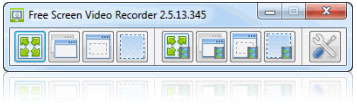
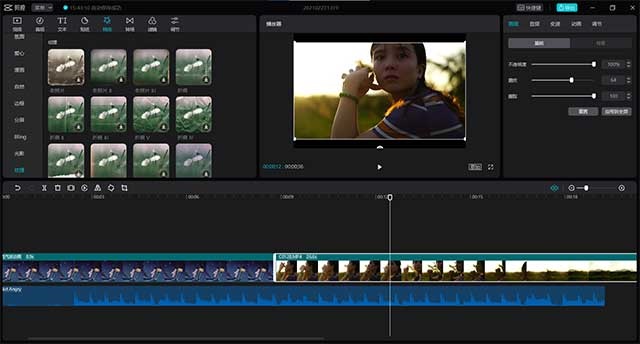
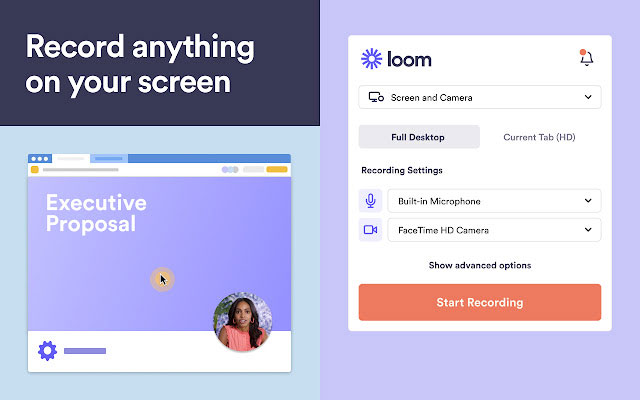
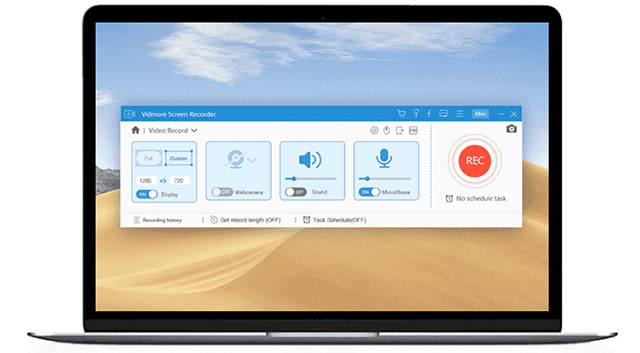

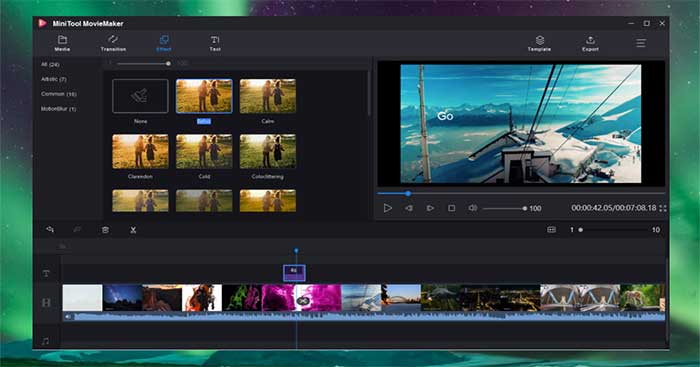
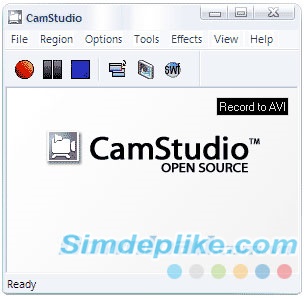
Trả lời
Bạn phải đăng nhập để gửi phản hồi.